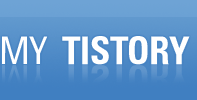출처 : http://www.ayue.kr/xe/6085

Groove는 현재의 인터넷에 가장 최적화된 업무공유 프로그램이 아닐까 싶습니다. 물론 다른 프로그램들도 많습니다만, 굳이 Groove를 최고의 프로그램으로 판단하는 것은 바로 "협업"에 이유가 있습니다.
협업이라.. 다소 생소하겠죠.. 우리가 이해하기 쉬운 말로 하면, 컨소시엄 혹은 프로젝트 팀 업무라고 할 수 있겠습니다.
즉, 하나의 프로젝트를 수행하는 수행원이 여러명일때, 그들의 각 업무를 어떻게 조화를 시켜야 할까요? 무조건 절차를 따지다 보면, 작업의 소요시간을 넘기는 경우가 빈번하게 발생됩니다. 그렇기에 프로젝트 매니저가 생겨나고, 그는 절차와 시간, 방법, 예상결과를 토데로 프로젝트를 수행해 나갑니다. 하지만, 각 수행원에 의해 실시간으로 수정 및 업데이트되는 데이터를 처리하기엔 너무나 힘이 듭니다.
이럴 때, 매니저는 Groove를 이용할 수 있습니다. 수행원간의 커뮤니케이션을 도와주고, 서로의 업무가 겹치지 않게 그리고, 많은 데이터들로 혼란스럽지 않게 도와 줍니다.
협업가능 프로그램
저는 평소업무에서도 컨소시엄 혹은 협업을 자주 하게 됩니다. 지금까지의 업무 공유는 메일이나, 메신져, 파일공유등을 이용해왔습니다. 프로그램의 선택방법은 우선 페이퍼와 같은 경우 이메일을 보내고, 파일용량이 크면 웹하드를 사용해야 합니다. 하지만 웹하드는 상대가 업로드를 해야 하고, 나는 업로드가 완료되었는지 확인 해야 하며 또한 다운로드를 해줘야 합니다. 그래서 메신저를 사용하곤 하는데, 채팅을 할 수 있다는 것은 좋지만, 파일전송은 오류가 많아서 별루 반갑지 않습니다. 또한 전송하는 파일을 어떠한 기준에 따라 정렬하기란 더욱 어렵구요.
Groove 프로그램 특징
그럴땐, Groove가 많은 부분들을 해결해 줍니다. 바로 다음과 같은 장점 때문입니다.
1. 고용량 파일
용량이 제법 큰 파일도 전송하는데에 무리는 없습니다. 물론 전송속도는 네트워크의 상태에 따라 다르겠지만, 파일 전송중에 끊기는 일은 타 프로그램에 비해 적습니다.
2. 실시간 파일 전송
파일이 전송되는 것을 누군가가 실행해야 하는 방식이 아닌, 프로그램이 알아서 업로드와 다운로드를 해줍니다.
3. 채팅
수행원간의 커뮤니티를 위해 채팅이 지원됩니다.
4. 웹 기능
게시판, 사진 게시판, 일정, 메모장등의 기능을 공유하여 사용할 수 있습니다.
5. 폴더 공유
수행원의 컴퓨터 간에 물리적으로 같은 네트워크에 있지 않아도 공유가 가능합니다.
6. 최신 파일 공유
하나의 파일을 여러명이 수정하고 수정후 공유하는 방식이기에, 항상 최신 파일을 보관, 배포 할 수 있습니다.
Groove 프로그램의 단점
1. 권한 설정
아직은 수행원에게 다양한 권한을 부여할 수는 없습니다. 현재는 3가지의 권한만 부여됩니다. 참석자, 관리자, 방문자입니다.
2. 초대방식
이메일을 이용하여 초대해야 하며, 피초대자가 능동적으로 검색하기가 힘들다는 것입니다.
3. History
수정과 업데이트로 인한 백업이 되지 않기에, 수해원 중 누군가가 실수를 범할 경우 곤란할 수 있습니다.
4. 어플리케이션
사용자와의 어플리케이션이 아직은 좀더 손봐야 하지 않을까 싶습니다. 게시판, 사진등.. 우리가 기존에 자주 사용하는 댓글과 본문에 사진 첨부등은 아직 좀 힘듭니다.
아쉬운 점은 많겠지만, 차차 낳아질 것이라고 기대해 봅니다.
Groove 설치
Groove는 현재 Ms Office중에 하나의 프로그램으로 되어 있습니다. 즉, Microsoft Office 2007을 설치하면 자동으로 추가 설치 할 수 있습니다. 하지만, office가 어려 버전이 있으므로, 확인을 해봐야 합니다.

위에서 보듯이, Groove는 Ultimate나 Enterprise로 설치해야만 합니다.
물론, 평가판을 이용할 순 있습니다. 60일 트라이얼이며, 설치해보진 않아서 확인해 보진 않았지만, 기능적 제한이 없으며, 60일 이후에도 계속 사용할 수 있다고 합니다.
다운로드는
http://trial.trymicrosoftoffice.com/trialkorea/product.aspx?sku=3082923&culture=ko-KR
에서 가능합니다.
언어 지원은
에서 다운 받으실 수 있습니다.
참고로, 제가 Ms Office 2003을 사용하면서 Groove 2007 평가판을 설치하려고 했으나, 원인 모를 오류로 설치가 되지 않았습니다.
평가판의 설치 혹은 Office 2007의 설치방법은 MS 웹사이트 혹은 매뉴얼을 참고하시길 바라며, 생략하겠습니다.
프로그램을 설치한 뒤 처음 실행을 하면 계정을 추가마법사가 실행됩니다.
새 계정 추가로 선택한뒤, 자신의 이메일 계정과 간단한 개인정보를 입력하시면 됩니다.
이때, 패스워드는 Groove를 실행할때마다 묻게 되는 비밀번호이니 꼭 기억해 두어야 합니다.
설치를 할 때 혹은 실행을 할 때 패스워드를 저장하기를 이용하면 되지만, 다른 PC에 계정 사용하기를 할 경우 다시 필요로 합니다.
Groove사용방법
작업영역 추가
작업영역추가 방법은 다양하며, 간단한 방법은 실행창의 바탕에 마우스 오른쪽의 클릭으로 손쉽게 생성 할 수 있습니다.

생성된 작업영역창은 아래와 같습니다.

구성원 추가
구성원을 추가하여 파일공유가 가능하도록 하는 방법을 알아 보겠습니다.
구성원 추가방법은 여러방법이 있습니다. 그중에서 역시나 가장 간편한 마우스 오른쪽기능을 사용해 보겠습니다.

실행창에서 해당 작업영역을 마우스 오른쪽으로 클릭-> 초대방법 -> Outlook를 선택합니다.

초대설정은 역할(권한)설정입니다. 관리자와 참석자 방문자에 따라 기능 추가/삭제 파일 쓰기권한등이 부여됩니다.
저는 참석자로 선택하여 확인을 클릭하겠습니다.

이제 이렇게 초대파일이 첨부되어 메일 창이 떴습니다. 받는 사람에 참석자의 이메일 주소를 입력한 뒤 보내기를 실행합니다.
상대는 이메일을 받고 첨부파일을 더블클릭하여 실행하면 Groove에서 해당 작업영역이 추가되고, 작업영역 다운로드(동기화)가 실행되며, 다운이 완료되면 구성원으로써 이용가능합니다.
파일전송에 의한 초대
이메일 계정이 없으시거나, 메신저와 같은 프로그램을 이용해서 초대파일을 보내고 싶으실때에는 이메일에 첨부된 파일과 같은 초대파일을 생성한뒤 구성원에게 보내 주시면 됩니다.

실행창의 해당 작업영역을 마우스 오른쪽으로 클릭 -> 초대를 파일로 저장을 선택합니다.

초대 파일 저장 창에서는 파일이 저장되는 위치를 확인해 두어야 합니다.
그리고, 역할도 설정을 해 두셔야 합니다.
이제 저장된 파일을 메신저와 같은 파일을 이용해서 구성원에게 전송하시면 됩니다.
해당 파일을 받은 구성원은 역시, 더블클릭으로 해당 파일을 실행하면 작업영역의 공유가 시작됩니다.
파일 공유방법
파일 공유 방법은 매우 쉽습니다.
작업영역창에서 파일 탭으로 이동한 뒤 '파일추가'를 실행하거나, 탐색기에서 파일을 작업영역창으로 드레그 하시면 복사가 됩니다.
다른 기능들은 이와 유사하거나, 게시판과 같은 어플리케이션이므로 생략합니다.
다른 컴퓨터에서 계정 사용하기
자신의 계정을 다른 컴퓨터에서 사용하는 기능이 있습니다. 즉, 회사에서 쓰는 작업영역 그대로 집에서 사용할 수 있습니다.
파일과 기타 기능들을 모두 똑 같은 환경에서 사용할 수 있습니다.

실행창의 파일 -> 다른 컴퓨터에서 계정 사용을 클릭합니다.

아래의 다른 컴퓨터에 복사할 계정 파일 저장을 클릭하신뒤 해당 파일을 다른컴퓨터로 이동시킨 후 실행하시면 됩니다.
이상 Microsoft Office Groove 2007의 사용방법이였습니다.
문의사항은 질의 응답으로 올려 주시기 바랍니다.